
Легко вважати Kindle просто читачем електронних книг, але це набагато більше, ніж це. Це MP3-плеєр, портативний веб-браузер (з безкоштовним доступом до Вікіпедії через 3G), ігровий пристрій та програма перегляду зображень.
Деякі з цих функцій працюють лише на клавіатурі Kindle (також відома як Kindle 3G), а деякі також працюють на Kindle Touch. Безкоштовний перегляд 3G обмежений лише певними веб-сайтами на Kindle Touch.
Кредит зображення: кодомут на Flickr
Музичний програвач
Ваш Kindle включає звукові можливості (роз'єм для навушників та динаміки) для прослуховування аудіокниг та використання тексту в мову з електронними книгами. Однак Kindle також включає MP3-плеєр - ви можете копіювати MP3-файли на Kindle і використовувати Kindle для відтворення музики або подкастів. Музика відтворюється у фоновому режимі під час читання, тому ця функція може забезпечувати фонову музику під час читання.
Щоб скопіювати файли MP3 на ваш Kindle, підключіть його до комп’ютера за допомогою вхідного кабелю USB. Доступ до Kindle в Провіднику Windows і помістіть файли MP3 в музики папку.
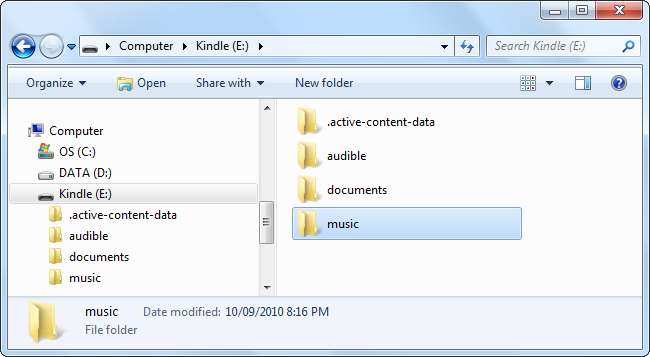
Пізніше вийміть (або безпечно вийміть) ваш Kindle. На Kindle натисніть кнопку Меню на головному екрані та виберіть Експериментально.
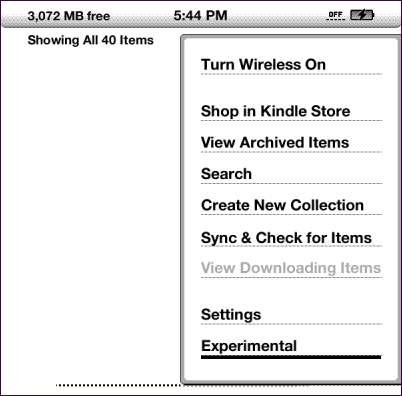
Виберіть опцію «Відтворити музику» поруч із пунктом «Відтворити MP3» на експериментальній сторінці.
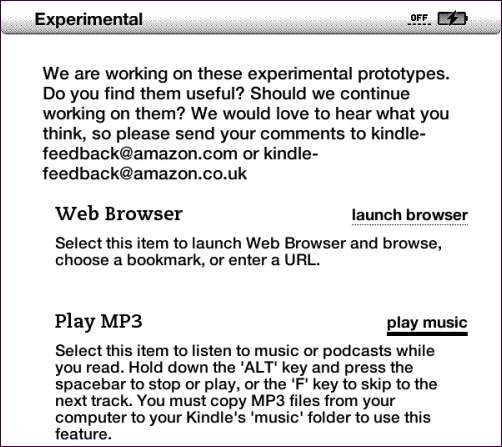
Натисніть клавіші Alt + пробіл, щоб призупинити або відновити відтворення MP3. Щоб перейти до наступної пісні, натисніть клавіші Alt + F. На Kindle Touch внизу екрана з’явиться музичний програвач.
Включені ігри
Хочете пограти в кілька ігор на своєму Kindle? Клавіатури Kindle включають дві приховані ігри: Mine Sweeper та GoMoku.
Щоб отримати доступ до Mine Sweeper, натисніть Alt + Shift + M на головному екрані.
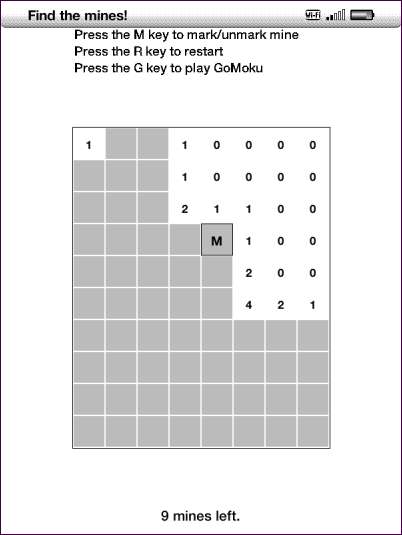
Щоб отримати доступ до GoMoku, також відомого як "П'ять підряд", натисніть клавішу G на екрані "Прибиральна машина". Ви та ваш Kindle по черзі розміщуєте X та O на дошці - мета - поставити п’ять марок поспіль до того, як ваш Kindle це зробить!
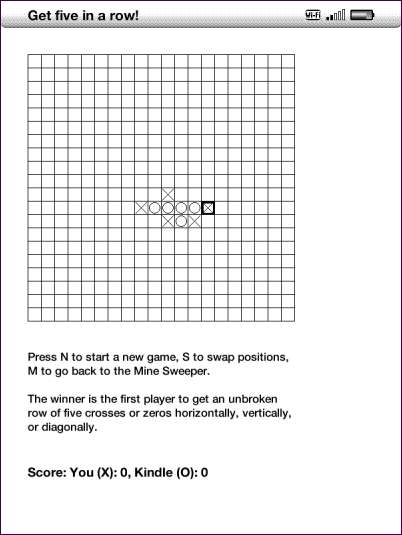
Безкоштовний перегляд 3G
Ваш Kindle включає веб-браузер, тому ви можете переглядати веб-сторінки, не перемикаючи пристрої. Звичайно, чорно-білий екран E-Ink не забезпечує ідеального досвіду для веб-сторінок.
Якщо у вас є 3G Kindle Keyboard, ви можете переглядати веб-сторінки з будь-якого місця стільникової мережі 3G - безкоштовно! Нещодавно Amazon запровадив обмеження в 50 МБ, але ви можете продовжувати отримувати доступ до Вікіпедії та магазину Amazon Kindle звідусіль після досягнення цього обмеження.
Kindle Touch може отримати доступ до Вікіпедії та магазину Kindle з будь-якого місця через 3G, але для перегляду інших веб-сайтів він повинен бути у Wi-Fi.
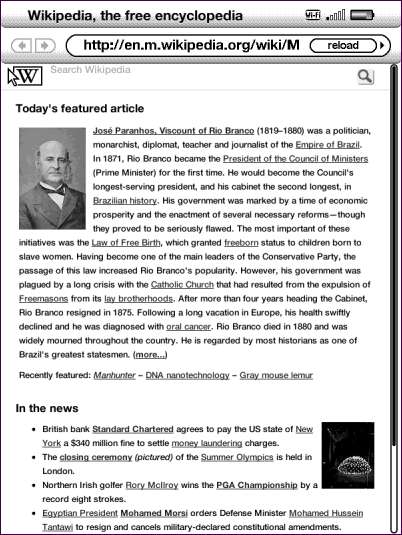
Щоб запустити браузер Kindle, натисніть кнопку Меню на головному екрані, виберіть Експериментально та виберіть Запустити браузер.
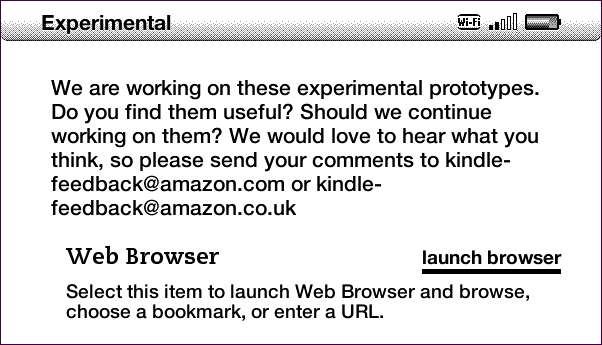
Ви також можете вибрати опцію пошуку в меню для пошуку у Вікіпедії, Google чи магазині Kindle.
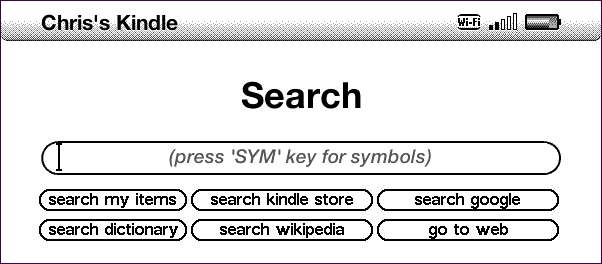
Галерея зображень
На клавіатурі Kindle ви можете додавати файли зображень до сховища Kindle та використовувати Kindle як переглядач зображень. Kindle підтримує зображення у форматах JPEG, GIF та PNG. Зображення будуть чорно-білими, тому ви можете спочатку перетворити їх у чорно-білі, щоб зменшити їх розмір файлу, якщо хочете.
Kindle Touch не підтримує цю функцію - на Kindle Touch файли зображень, які ви хочете переглянути, спочатку повинні бути перетворені у формат електронної книги.
Підключіть Kindle до комп’ютера та створіть нову папку з іменем фотографії у своєму кореневому каталозі.
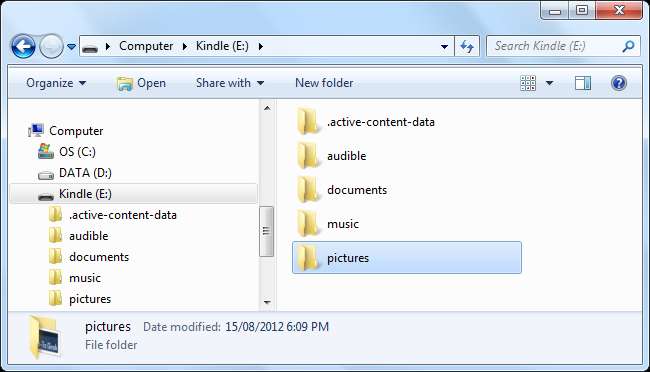
Всередині папки із зображеннями створіть одну або кілька папок галереї зображень. Помістіть файли зображень у ці вкладені папки.
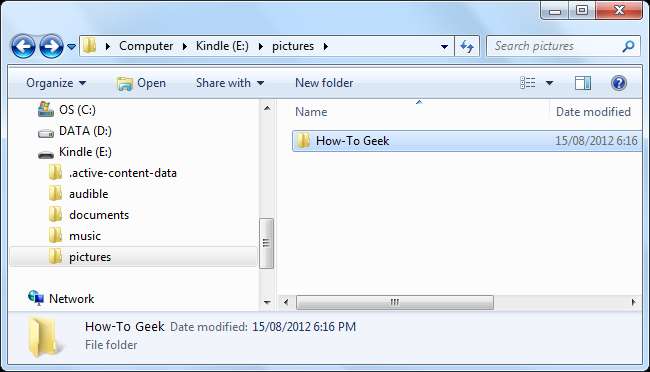
Після відключення Kindle від комп’ютера натисніть клавіші Alt + Z, щоб повторно відсканувати файли на сховищі Kindle. Ви побачите новий варіант у своїй бібліотеці для кожної створеної вами галереї зображень.
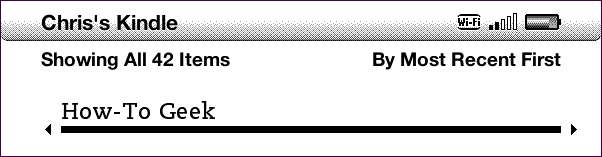
Відкрийте одну з галерей зображень і скористайтеся цими комбінаціями клавіш:
- f - Переключити повноекранний режим
- q - Збільшити
- w - Зменшити
- e - масштабування за замовчуванням
- c - Фактичний розмір зображення
- r - Повернути зображення
- 5-позиційна спрямована накладка - каструля

Зробіть знімки екрана
Натисніть клавіші Alt + Shift + G, щоб зробити знімок екрана екрану вашого Kindle. (Клавіша Shift - стрілка вгору на клавіатурі.) Екран блиматиме.
На Kindle Touch без клавіатури натисніть кнопку «Додому» і утримуйте її, один раз торкніться екрана, не відпускаючи кнопку «Додому», зачекайте ще кілька секунд, а потім відпустіть кнопку «Додому».
Знімки екрана зберігаються у форматі GIF і відображаються у документи на вашому Kindle.
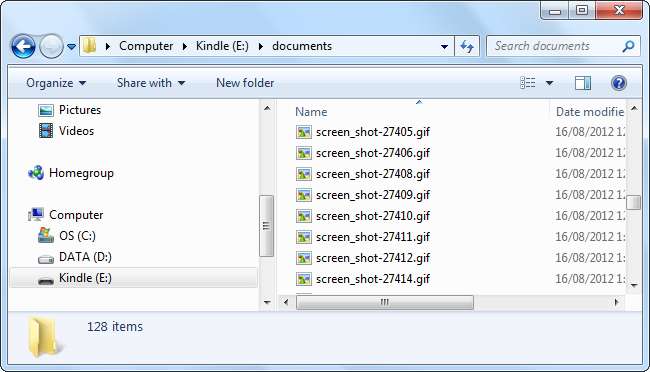
Перевіряти Отримайте більше від свого Kindle: поради, підказки, хакі та безкоштовні книги щоб отримати більше чудових порад Kindle!






